Aucun résultat d'impression/L'impression est floue/Les couleurs ne sont pas fidèles/Traces blanches
 Aucun résultat d'impression
Aucun résultat d'impression

 L'impression est floue
L'impression est floue
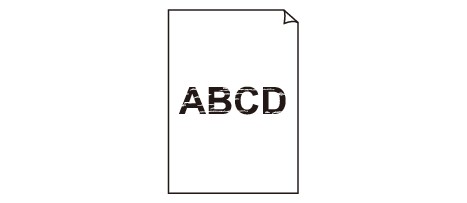

 Les couleurs ne sont pas fidèles
Les couleurs ne sont pas fidèles
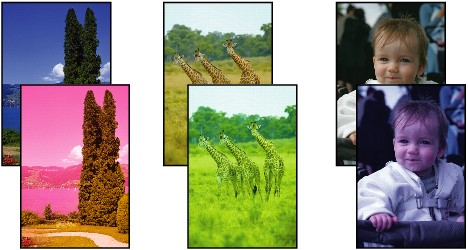

 Traces blanches
Traces blanches
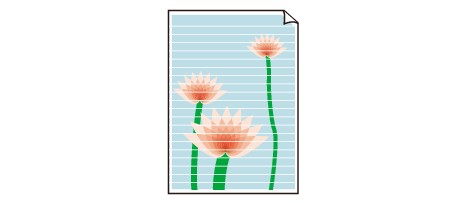
-
Contrôle 1 Avez-vous configuré les paramètres de qualité d'impression et de papier ?
-
Contrôle 2 Imprimez le motif de vérification des buses et effectuez les opérations d'entretien nécessaires telles que le nettoyage de la tête d'impression.
Imprimez le motif de vérification des buses afin de déterminer si l'encre s'écoule correctement des buses de la tête d'impression.
Reportez-vous à la section L'impression devient pâle ou les couleurs ne s'impriment plus correctement relative à l'impression d'un motif de vérification des buses, au nettoyage de la tête d'impression et au nettoyage en profondeur de la tête d'impression.
-
Si le motif de vérification des buses ne s'imprime pas correctement :
Après le nettoyage de la tête d'impression, imprimez un motif de vérification des buses et examinez le motif.
-
Si le problème persiste après deux nettoyages de la tête d'impression :
Procédez à un nettoyage en profondeur de la tête d'impression.
Si le problème persiste après le nettoyage en profondeur de la tête d'impression, mettez la machine hors tension et effectuez un autre nettoyage en profondeur de la tête d'impression après 24 heures. Lorsque vous mettez la machine hors tension, ne la débranchez pas de la prise.
-
Si le problème persiste après deux nettoyages en profondeur de la tête d'impression :
L’encre est peut-être épuisée. Remplacez la cartouche FINE.
-
-
Contrôle 3 Lorsqu'une cartouche FINE est vide, remplacez-la.
-
Contrôle 4 Lorsque vous utilisez du papier dont une seule face est imprimable, assurez-vous qu'il est chargé face à imprimer vers le bas.
En cas d'impression sur l'autre face, le résultat peut apparaître flou ou de mauvaise qualité.
Chargez le papier avec la face à imprimer vers le bas.
Reportez-vous au mode d'emploi fourni avec le papier pour de plus amples informations concernant la face imprimable.
-
Contrôle 5 La cartouche FINE est-elle installée correctement ?
Si la cartouche FINE n'est pas correctement installée, il se peut que l'encre ne s'écoule pas correctement.
Ouvrez le couvercle de sortie papier. Le capot des têtes s'ouvre alors.
Poussez le levier de verrouillage de cartouche d'encre vers le haut pour confirmer que la cartouche FINE est correctement installée.

Après avoir confirmé que la cartouche FINE est correctement installée, fermez le couvercle de sortie papier.
Si le problème persiste, retirez les cartouches FINE puis installez-les à nouveau.
Pour plus d'informations sur l'installation des cartouches FINE, reportez-vous à la section Remplacement d'une cartouche FINE.
-
Pour la copie, consultez également les rubriques suivantes :
-
Contrôle 6 La vitre d'exposition ou la vitre du CAD est-elle sale ?
Nettoyez la vitre d'exposition ou la vitre du CAD.
 Nettoyage de la vitre d'exposition et du couvercle du scanner
Nettoyage de la vitre d'exposition et du couvercle du scanner Remarque
Remarque-
Si la vitre du CAD est sale, des traînées noires apparaissent sur le papier de la façon suivante.
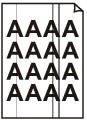
-
-
Contrôle 7 Vérifiez que l'original est correctement placé sur la vitre d'exposition ou dans le CAD.
-
Contrôle 8 Le document original est-il chargé avec la face appropriée orientée correctement (haut ou bas selon le cas) ?
Lors du chargement d'un original sur la vitre d'exposition, la face à copier doit être placée vers le bas. Lors du chargement d'un original dans le CAD, elle doit être placée vers le haut.
-
Contrôle 9 Copiez-vous une impression réalisée sur cette machine ?
Si vous utilisez une impression réalisée avec cette machine en tant qu'original, la qualité d'impression peut être affectée en fonction de l'état de l'original.
Imprimez directement à partir de votre machine ou relancez l'impression à partir de votre ordinateur si vous le pouvez.

